Come installare la versione beta di Windows 11

La prima beta pubblica di Windows 11 è disponibile per i membri del programma Windows Insider. Ecco come scaricarlo subito sui dispositivi compatibili.
Windows 11 è passato dal concetto astratto all’annuncio ufficiale nel giro di poche settimane e ora puoi provare tu stesso il nuovo sistema operativo di Microsoft.
Appena quattro giorni dopo la grande rivelazione di Windows 11, Microsoft ha rilasciato la prima beta pubblica (o Insider Preview, come la chiama) ai membri del programma Windows Insider. Questo periodo di test offre all’azienda un’opportunità cruciale per mettere a punto l’esperienza di Windows 11 in seguito al feedback degli utenti, prima del lancio completo previsto a ottobre.
Il programma Windows Insider è aperto a tutti coloro che dispongono di un PC Windows e di un account Microsoft, il che significa che puoi provare Windows 11 da solo in questo momento. Tuttavia, questa è una build iniziale: alcune funzionalità potrebbero mancare e sono probabili bug. Pertanto, non consigliamo di installarlo sul tuo PC principale.
Tuttavia, se hai a disposizione un dispositivo di riserva, è un’ottima occasione per provare Windows 11 in anticipo. Senza ulteriori indugi, ecco come scaricare subito la versione beta della nuova versione di Windows.
Verifica che il tuo PC soddisfi i requisiti hardware
|
Processore: |
Almeno 1 gigahertz (GHz) con 2 o più core su un processore a 64 bit compatibile o System on a Chip (SoC) |
|
RAM: |
4 gigabyte (GB) |
|
Spazio di archiviazione: |
Dispositivo di archiviazione da almeno 64 GB Nota: per i dettagli vedi sotto in “Ulteriori informazioni sullo spazio di archiviazione per aggiornare Windows 11”. |
|
Firmware del sistema: |
Compatibile con UEFI, Avvio protetto |
|
TPM: |
Trusted Platform Module (TPM) versione 2.0 |
|
Scheda video: |
Compatibile con DirectX 12+ o versione successiva con driver WDDM 2.0 |
|
Schermo: |
Schermo ad alta definizione (720p) con una diagonale maggiore di 9 pollici, 8 bit per canale di colore |
|
Connessione Internet e account Microsoft: |
Windows Home richiede la connettività Internet e un account Microsoft per completare la configurazione del dispositivo al primo utilizzo. Anche per uscire da Windows Home in modalità S è necessaria la connettività Internet. Scopri di più sulla modalità S qui. L’accesso a Internet è necessario per tutte le edizioni di Windows 11, per l’esecuzione degli aggiornamenti, il download e l’utilizzo di alcune funzionalità. |
Non ha senso seguire tutti questi passaggi se il tuo PC alla fine non sarà idoneo per l’aggiornamento gratuito di Windows 11. Il modo più semplice per scoprirlo è scaricare l’app PC Health Check ufficiale di Microsoft. Non è più disponibile per il download dalla pagina principale di Windows 11, ma funziona lo stesso collegamento.
Tuttavia, se ricevi un messaggio che dice “Questo PC non può eseguire Windows 11“, non escludere le tue possibilità. Un motivo dovrebbe essere fornito nella finestra pop-up: se vengono menzionati “TPM” o “Secure Boot”, potrebbe essere necessario abilitarli nelle impostazioni del BIOS del PC.
Come ottenere la versione beta di Windows 11: partecipa al programma Windows Insider
Il programma Windows Insider (o programma come è noto nel Regno Unito) è l’unico modo per accedere a questa prima build del nuovo Windows. A condizione che tu disponga di un account Microsoft attivo, la registrazione non potrebbe essere più semplice:
- Sul tuo PC Windows 10, apri Impostazioni.
- Vai su Aggiornamento e sicurezza e scegli “Windows Insider Programme” dal riquadro di sinistra.
- Se non sei già registrato,clicca sul pulsante “Inizia” (Get started).
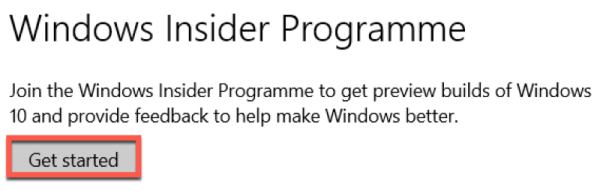
- Dal pop-up che appare, clicca su “Collega un account” (Link an account).
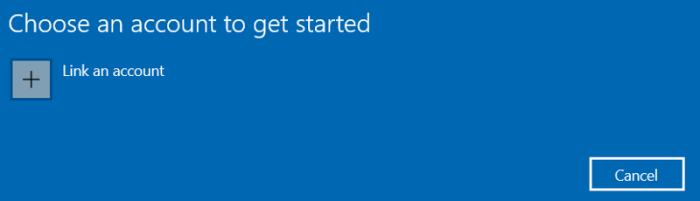
- Scegli da un account che ha già effettuato l’accesso o accedi con nuovi dettagli.
- Nella schermata successiva, assicurati di scegliere il “Canale di sviluppo” (Dev Channel): è l’unico modo per ottenere la versione beta di Windows 11 in questo momento.
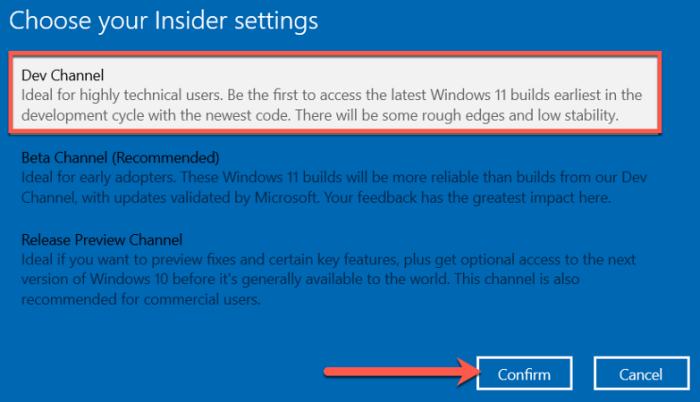
- Premi “Conferma” in questa schermata e nella successiva, che indica che accetti i termini e le condizioni.
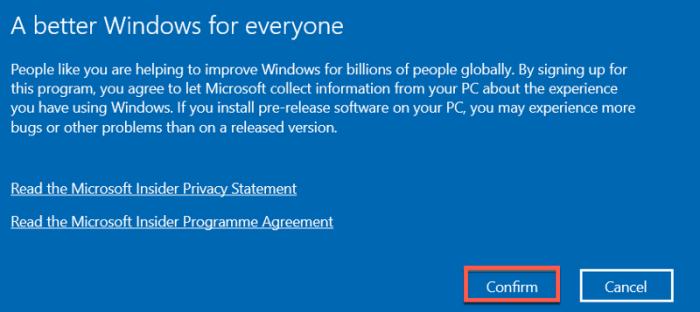
- Per completare la registrazione, dovrai riavviare il PC. Scegli se farlo ora o dopo.
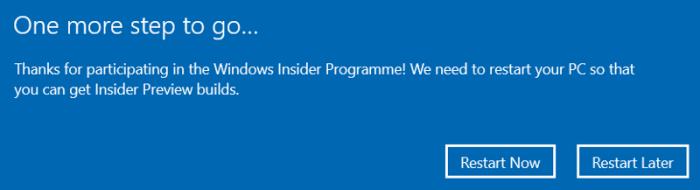
Questa è la parte difficile: ora dovrai solo installare la versione beta come faresti con qualsiasi altro aggiornamento
Come installare la versione beta di Windows 11: Scarica l’aggiornamento
Una volta che sei un membro del Programma Insider, l’installazione della versione beta di Windows 11 non potrebbe essere più semplice:
- Vai su Impostazioni > Aggiornamento e sicurezza.
- Dalla scheda Windows Update, scegli “Verifica aggiornamenti” (Chek for updates).
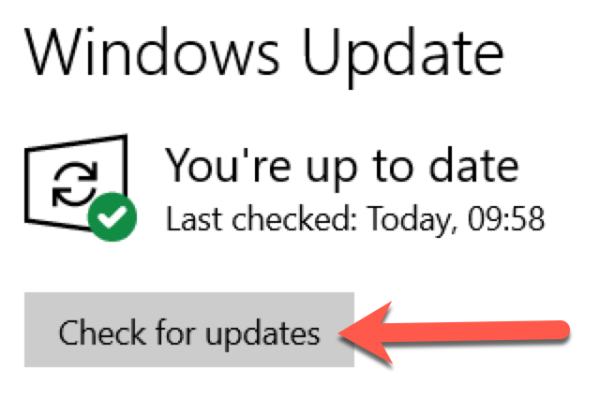
- Dopo alcuni secondi, inizierà automaticamente il download di un aggiornamento denominato “Windows 11 Insider Preview“.
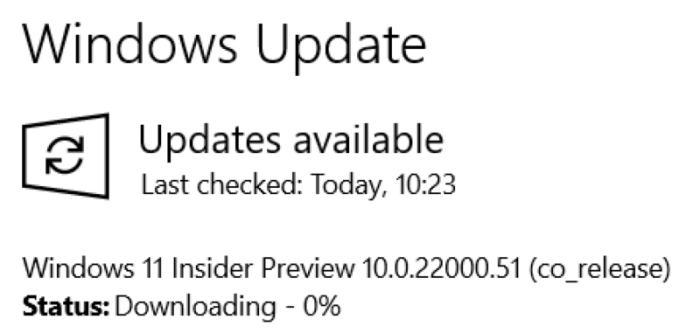
Al termine, ti verrà chiesto di riavviare il PC. Fai clic su “Riavvia ora” per farlo subito
Questo è tutto! Una volta che il tuo PC ha installato l’aggiornamento, la versione beta di Windows 11 sarà pronta per l’uso. Non preoccuparti, tutte le tue app e i tuoi file rimarranno intatti.
Come smettere di ricevere build future di Windows Insider
Se ti sei registrato al programma Windows Insider solo per ottenere la versione beta di Windows 11, probabilmente non vorrai ogni nuova versione nel Dev Channel. Fortunatamente, c’è un modo semplice per disattivarli subito una volta
- Dal nuovo desktop di Windows 11, fai clic sull’icona a forma di ingranaggio Impostazioni al centro della barra delle applicazioni

- Questo ora si apre automaticamente in Impostazioni di sistema. Dal riquadro di sinistra, scegli “Windows Update“.
- Clicca su “Windows Insider Programme” (o Programma), una delle quattro opzioni principali sullo schermo.
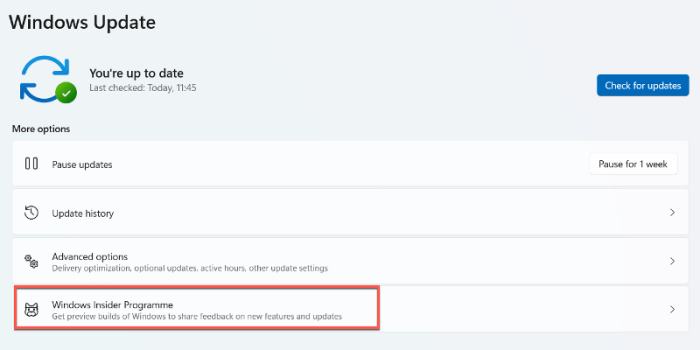
Nella schermata successiva, clicca su “Smetti di ricevere build di anteprima” e quindi su “Annulla registrazione di questo dispositivo immediatamente“.
Affinché questa opzione funzioni in questo momento, dovrai reinstallare Windows 10 sul tuo PC. Ti consiglio di non farlo, quindi scarica la versione beta di Windows 11 solo se sai che vorrai tenerla.
Ti potrebbe interessare:
Segui guruhitech su:
- Google News: bit.ly/gurugooglenews
- Telegram: t.me/guruhitech
- X (Twitter): x.com/guruhitech1
- Bluesky: bsky.app/profile/guruhitech.bsky.social
- GETTR: gettr.com/user/guruhitech
- Rumble: rumble.com/user/guruhitech
- VKontakte: vk.com/guruhitech
- MeWe: mewe.com/i/guruhitech
- Skype: live:.cid.d4cf3836b772da8a
- WhatsApp: bit.ly/whatsappguruhitech
Esprimi il tuo parere!
Proverai il nuovo Windows anche tu? Lascia un commento nell’apposita sezione che trovi più in basso e se ti va, iscriviti alla newsletter.
Per qualsiasi domanda, informazione o assistenza nel mondo della tecnologia, puoi inviare una email all’indirizzo [email protected].
Scopri di più da GuruHiTech
Abbonati per ricevere gli ultimi articoli inviati alla tua e-mail.
